La Nik Collection di Google ha guadagnato popolarità quando è diventata un download gratuito all'inizio del 2016. Ha anche alzato il livello per altri strumenti di editing come Lightroom e Photoshop, ma non temere.
La possibilità di utilizzare Google Nik Collection come plug-in significa che non devi selezionare i preferiti.
Qui, esaminerò i dettagli dell'utilizzo della Nik Collection per Lightroom. Alla fine di questo, acquisirai familiarità con tutto, dal download della raccolta all'esportazione delle immagini finali
Disclaimer:Google ha venduto la Nik Collection a DxO nel 2018 e non è più gratuita. Ci riferiamo alla collezione come Google come il creatore, mentre DxO la sta incorporando nei loro prodotti futuri.
Dove trovare la collezione Nik
Puoi trovare la Collezione Nik qui. Sebbene ci siano molti pacchetti di strumenti, è necessario un solo download per ottenere tutti i componenti.
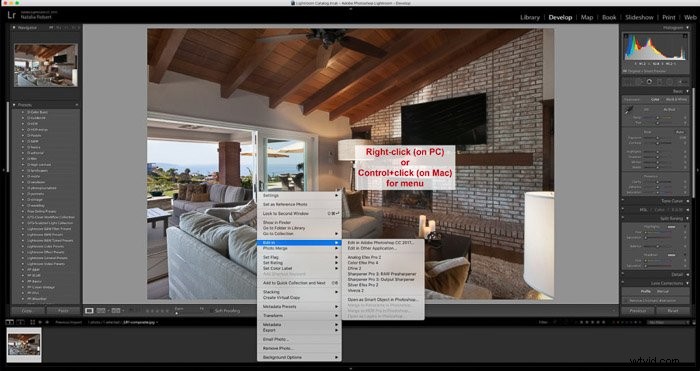
Una volta scaricato il file, apri per iniziare l'installazione. Il programma di installazione ti guiderà attraverso ogni passaggio, incluso lo strumento di modifica delle immagini con cui desideri utilizzare il plug-in. Scansiona il tuo computer per trovare i programmi compatibili che hai.
Una volta installato, puoi aprire Adobe Lightroom, che avrà lo stesso aspetto di sempre. All'interno del modulo di sviluppo, puoi scegliere una foto su cui lavorare e fare clic con il pulsante destro del mouse (o Ctrl+clic su un Mac) sulla foto stessa per visualizzare il menu.
In questo menu, passerai il mouse sopra " Modifica in" e vedi che i componenti della Nik Collection sono ora elencati come un'opzione! L'unico che manca è l'HDR Efex Pro, ma parleremo di più del perché quando esamineremo quello strumento.
Cose da tenere a mente
Come per qualsiasi nuova versione scaricata, ci vorrà un po' di tempo per integrare questa raccolta nel tuo flusso di lavoro.
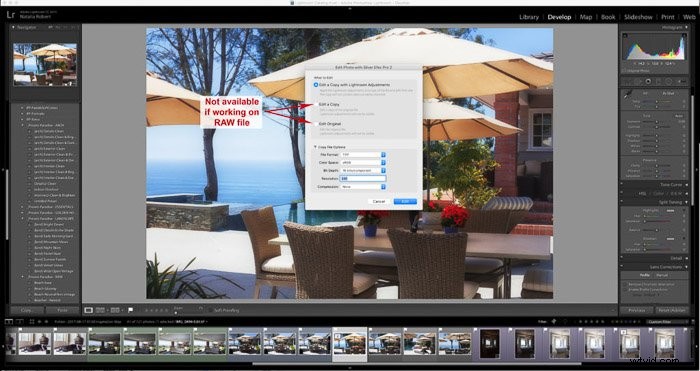
Al mio primo utilizzo, ho notato alcune cose.
Quando selezioni un strumento da utilizzare su una foto, apparirà una finestra pop-up che ti chiederà che tipo di file vuoi che sia la copia. Le modifiche apportate in Nik, anche come plug-in di Lightroom, si trovano su una copia della foto. Questa NON è una copia virtuale; questo è un vero e proprio nuovo file immagine. Avrai la possibilità di scegliere tra i tipi di file TIFF, PSD o JPEG.
Mi oriento verso il TIFF per mantenere la massima qualità dell'immagine possibile. Sceglierai anche la modalità colore, la risoluzione e la compressione. Nella parte superiore di questa finestra pop-up, vedrai le opzioni sulla creazione di copie che mantengono le modifiche LR al loro interno.
Se il file originale è un file RAW o DNG, non puoi selezionare altro che creare un copia a cui sono state applicate le modifiche LR. Se il file originale è qualcos'altro, come un JPEG, puoi modificare una copia dell'originale senza che siano state applicate modifiche di Lightroom o modificare l'originale stesso.
Devi selezionare con quale set di strumenti Nik lavorare dal menu Lightroom . Alcuni esperimenti ti aiuteranno quando scarichi per la prima volta la Nik Collection. Ad esempio, utilizzeresti Analog Efex Pro se desideri un aspetto cinematografico vintage, ma molto probabilmente utilizzeresti Color Efex Pro se desideri far risaltare i colori nella tua foto di paesaggio.
Cosa è incluso?
Efex Pro analogico:
Questo set di strumenti è perfetto per imitare film di tutti i tipi, nonché fotocamere e obiettivi vintage. Oltre all'applicazione di filtri che conferiscono un certo aspetto, puoi anche aggiungere effetti creativi come graffi, perdite di luce e obiettivi multipli.
Un grande strumento per risparmiare tempo è la possibilità di creare una doppia esposizione in modo rapido e semplice! Seleziona la tua seconda esposizione dal tuo computer e poi regoli elementi come posizionamento, scala e opacità.
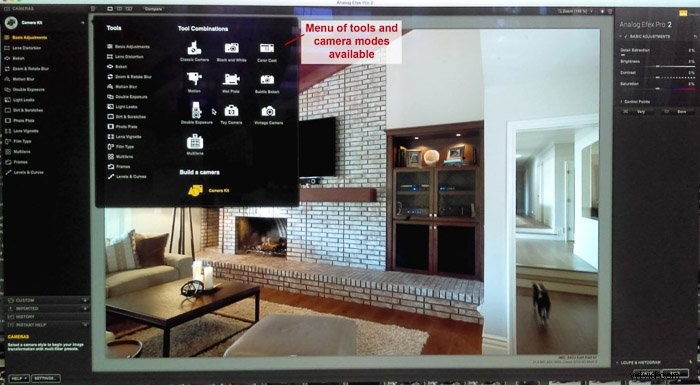
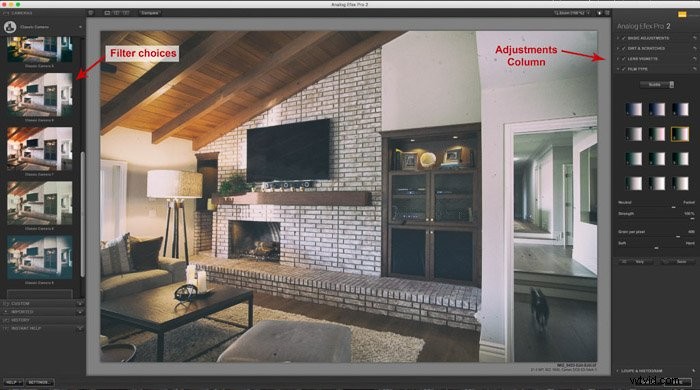
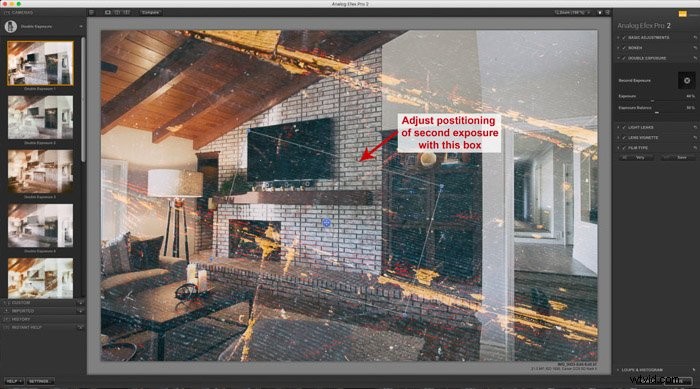
Efex Pro argento:
Questa raccolta è per le modifiche in bianco e nero, ma è ancora ricca di regolazioni per personalizzarla!
Puoi stabilire quale tipo di pellicola imitare, applicare filtri colore, vignettatura, grana e altre regolazioni di base. È inoltre disponibile una varietà di modifiche in bianco e nero da utilizzare come punto di partenza, con diversi livelli di esposizione e contrasto.
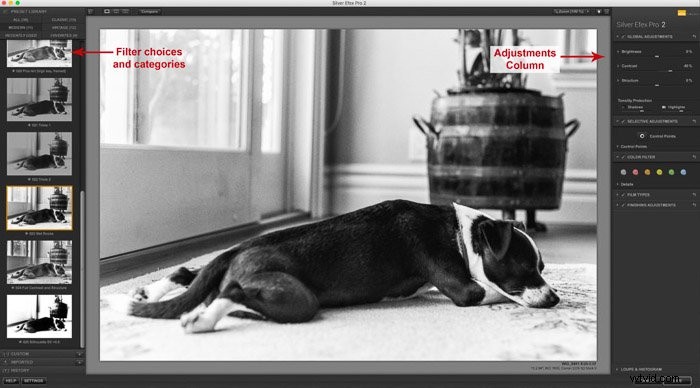
HDR Efex Pro
La raccolta HDR è eccellente per creare un'immagine HDR da diversi scatti a forcella. La cosa migliore di questo strumento è che rende il processo facile da usare e quindi ti consente di apportare modifiche alla nuova immagine HDR.
L'unica cosa che confonde questo strumento è che non è accessibile dallo stesso elenco di altri! Questo perché lo strumento HDR utilizza più foto, anziché un'immagine selezionata su cui lavorare.
Per accedere a questa raccolta, seleziona le immagini tra parentesi con cui lavorare. Vai su File → Esporta e apparirà la finestra pop-up per esportare le foto (vedi screenshot sotto).
Nella colonna di sinistra, dovresti ora vedere Google come una sezione e HDR Efex Pro sotto. Seleziona questa opzione di esportazione, fai le tue selezioni dai menu a discesa e premi "Esporta".
Questo aprirà una nuova finestra Nik Collection in cui lavorerai sull'immagine HDR, effettuerai le regolazioni e scegli i filtri prima di salvare la foto finale.
La foto finale verrà ora salvata nelle cartelle del tuo computer, ma NON verrà importata automaticamente in Lightroom. Se desideri apportare ulteriori modifiche in Lightroom, puoi semplicemente importare la foto e continuare a regolare.

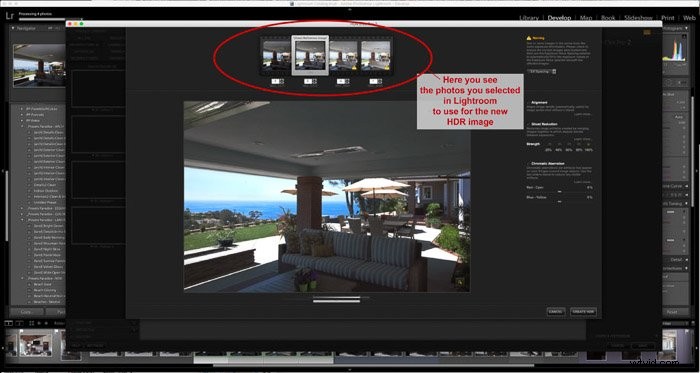
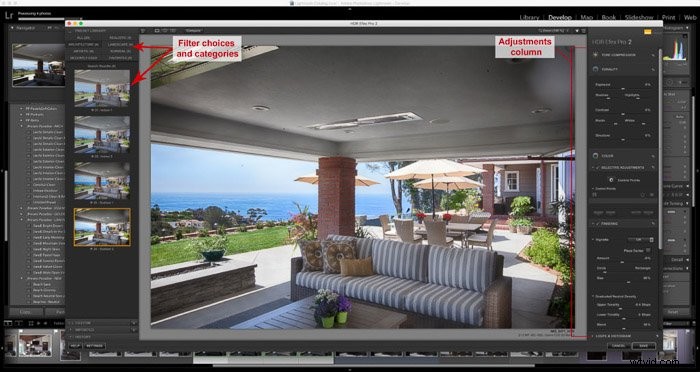
Perfette
La collezione Dfine aiuta a ridurre il rumore e può essere completamente automatizzata o controllata manualmente. Questo è l'ideale per le immagini sottoesposte che altrimenti sarebbero piene di grana nelle ombre!
Sebbene i risultati possano essere discreti, è di grande aiuto aggiungere morbidezza alla finitura a foto scure o sottoesposte.

Colore Efex Pro
Questo è l'equivalente della Nik Collection dei tipici pacchetti di preset di sviluppo che puoi trovare online. Essenzialmente, sono filtri di Google per le foto. Una delle novità più importanti di questa collezione è il "punto di controllo" che ti consente di ridurre l'effetto del filtro su un'area specifica.
Ad esempio, nel caso in cui applichi un filtro ma scopri che il fogliame è diventato troppo arancione. Puoi quindi applicare un punto di controllo nell'area del fogliame e ridurre l'effetto del filtro su quell'area in modo che mantenga il suo colore verde.
I punti di controllo sono usati anche in tutte le altre raccolte, ma sono riutilizzato per apportare ulteriori regolazioni. Inoltre, puoi sovrapporre i filtri in questa raccolta. La possibilità di sovrapporre gli effetti ti offre un maggiore controllo e infiniti possibili look.
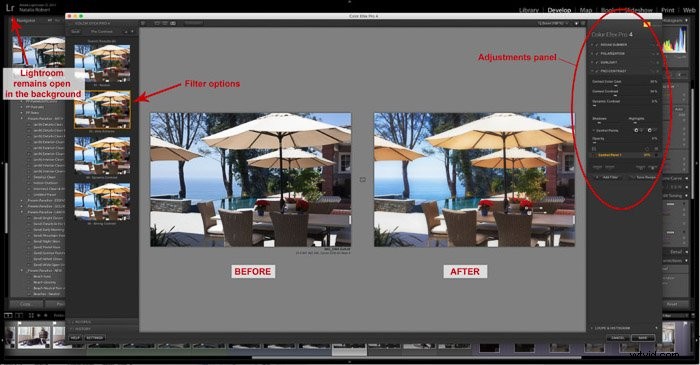
Viveza
La collezione Viveza è ideale per applicare regolazioni selettive, come la mascheratura. Utilizzi i punti di controllo ancora una volta, ma questa volta puoi eseguire una serie di regolazioni per aree specifiche della foto.
I punti di controllo vengono fusi con il resto dell'immagine in modo da non vedere mai un limite a queste regolazioni. Questo ti dà il controllo su aree specifiche della foto per creare il tuo look senza filtri.
Per quelli di noi che non si sentono a proprio agio nell'applicare i filtri, questo controllo manuale è perfetto.
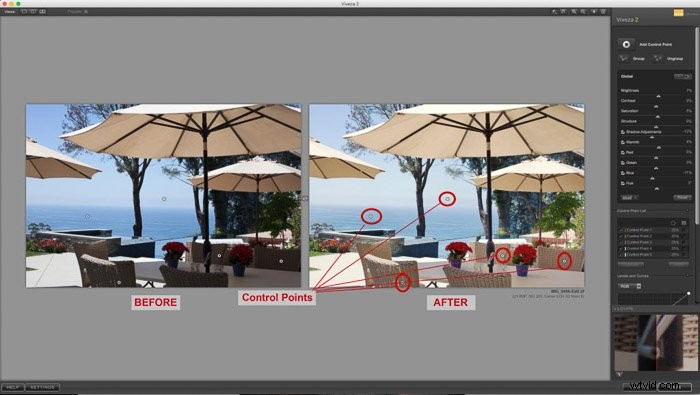
affilatore professionale
Sharpener Pro è esattamente per questo:l'affilatura! All'interno di Lightroom, ci sono due opzioni visualizzate per questa raccolta. Un'opzione è un pre-affilatore RAW e l'altra opzione è Output Sharpening.
Il pre-affilatore RAW è ideale per aumentare la nitidezza prima di effettuare qualsiasi altra regolazione. Il Nitidezza output è l'ideale per un tocco finale o se stai lavorando con altri tipi di file oltre a RAW.
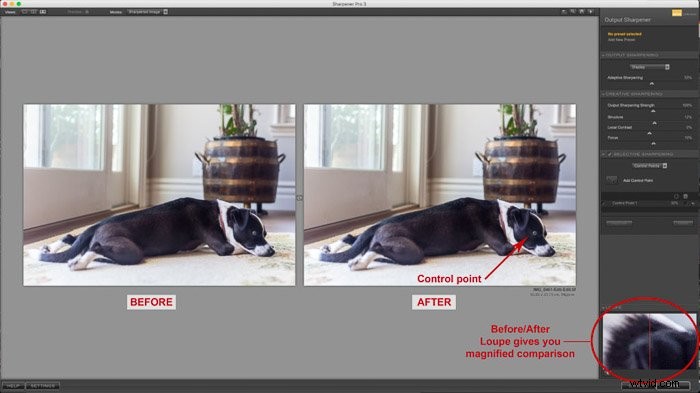
Sta a te decidere se la Nik Collection di Google è sufficiente per sostituire strumenti come Lightroom o Adobe Photoshop. L'integrazione con Lightroom aiuta sicuramente ad aggiungere un altro livello di opzioni di modifica. Le capacità HDR sono impressionanti e offrono un'esperienza utente piacevole.
Mimare direttamente film specifici è un grande vantaggio per gli amanti del cinema di tutto il mondo. E il pacchetto Color Efex Pro offre variazioni per le foto di paesaggi, soprattutto se vuoi far risaltare splendidi colori.
Vale sicuramente la pena integrarlo nel tuo flusso di lavoro. Soprattutto considerando che è gratuito!
La Nik Collection di Google è ora fornita da DxO labs. Registra la tua email e ti invieranno l'intera raccolta gratuitamente, immediatamente.
Puoi anche consultare la nostra guida passo passo alla creazione di raccolte in Lightroom o i nostri suggerimenti sull'utilizzo dello strumento di trasformazione di Lightrooms o dello strumento Filtri graduati.
